蝙蝠岛资源网 Design By www.hbtsch.com
教程用到的方法有点类似仿手绘,不过效果更接近于手绘。人物脸部、五官、头发、衣服等都需要重新画出来,过程更为复杂。作图之前最好找一些古典手绘人物,参考一下用色及神韵刻画。
原图

最终效果

1、打开素材图片,按Ctrl + J 把背景图层复制一层,用钢笔工具把人物抠出来,转为选区后给图层添加图层蒙版,然后在当前图层下面新建一个图层填充暗黄色:#C68464作为背景。这一步非常重要,古典手绘颜色都比较淡,先把底色及环境色做出来,后面处理面部的时候,用色就有参考。

<图1>
2、这里偷一下懒,衣服部分直接使用素材,有时间的也可以自己慢慢画。打开图2所示的素材,用钢笔勾出衣服部分,复制进来,适当调整好大小。效果如图3。

<图2>

<图3>
3、新建一个组,命名为“脸部”,在组里新建一个图层,用钢笔勾出人物脸部的轮廓,转为选区后填充淡黄色:#FEF0E5,然后看一下整体比例,如果不满意可以调整一下。这里的脸的轮廓需要简单优化一下,下巴稍微勾尖一点。

<图4>
4、新建一个图层,按Ctrl + Alt + G 创建剪贴蒙版,把前景颜色设置成比底色稍暗的淡黄色:#E1C7B9,用透明度为5%画笔涂抹边缘,增加边缘暗部,如下图。

<图5>
5、下面开始制作五官,制作之前先把“脸部”组的不透明度改为:80%,这样我们可以看到五官的位置及轮廓,画五官的时候就不会有误差,全部做好后我们再把不透明度调回来。

<图6>
6、新建一个组命名为“眉毛”,在组里新建一个图层,用钢笔沿着原眉毛勾出路径,转为选区后填充褐色,取消选区后用模糊工具模糊边缘,顶部用涂抹工具涂淡一点,如下图。

<图7>
7、新建一个图层,同样的方法制作左侧的眉毛。

<图8>
8、再来制作眼睛,新建一个组,命名为“右眼”。新建一个图层,用钢笔勾出眼白部分,转为选区后填充白色。

<图9>
9、新建一个图层,按Ctrl + Alt + G 创建剪贴蒙版,画出眼珠及边缘的暗部。

<图10>
10、新建一个图层,添加眼珠高光及眼白边缘的暗部,效果如下图。

<图11>
11、新建一个图层,用钢笔勾出下眼睑的高光选区,羽化1个像素后填充比底色稍亮的颜色。

<图12>
12、新建一个图层,用钢笔勾出下图所示的选区,羽化1个像素后填充暗褐色,取消选区后用模糊工具模糊一下边缘。

<图13>
13、新建一个图层,用钢笔勾出双眼皮的暗部选区,羽化1个像素后填充暗褐色,取消选区后用模糊工具模糊一下边缘。

<图14>
14、用钢笔勾出下图所示的选区,按Delete删除不需要的部分。

<图15>
15、眼眶底部也增加一点暗部,如下图。

<图16>
16、再增加几根睫毛。

<图17>
17、在当前组的最下面新建一个图层,用钢笔勾出眼睛底部的暗部选区,羽化3个像素后填充较底色稍暗的颜色。

<图18>
18、新建一个图层,用钢笔勾出眼睛周围的暗部选区,羽化8个像素后填充同上的颜色。

<图19>
19、眼睛的顶部再增加一些高光,效果如下图。

<图20>
20、左右可以直接复制右眼,适当调整一下角度,眼珠高光也稍作调整即可,效果如下图。

<图21>
21、新建一个组,命名为“鼻子”,别看鼻子构造简单,制作比眼睛还要难。新建一个图层,用钢笔勾出鼻子的轮廓路径,转为选区后填充跟皮肤一样的颜色,这里我们降低了脸部组的不透明度,看上去颜色淡一点。取消选区后用模糊工具把左侧中间部分边缘模糊处理。
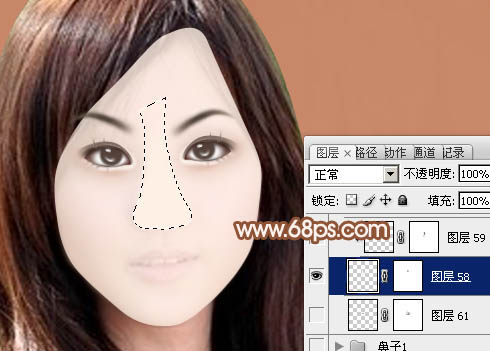
<图22>
22、新建一个图层,按Ctrl + Alt + G 创建剪贴蒙版,根据光源方向给鼻子增加阴影,如下图。

<图23>
23、在组的下面新建一个图层,同样的方法给鼻子边缘增加阴影。

<图24>
24、在组的最上面新建图层,加上鼻孔及边缘的高光及暗部。

<图25>
25、局部的阴影还需要加强一下。

<图26>
26、鼻子中间部分增加高光,如下图。

<图27>
27、鼻子底部增加高光及暗部,鼻子整体完成的效果如下图。

<图28>
28、嘴巴部分稍微好处理一点,方法一样,做好后再给人物加上腮红,然后把脸部组的不透明度改为:100%,效果如下图。这样可以看到整体效果,如果有不满意的部分可以慢慢细调。

<图29>
29、新建一个组,命名为“头发”,简单给人物加上发丝。

<图30>
30、发丝加好后把底部人物图层隐藏,效果如下图。

<图31>
31、在图层的最上面新建一个图层,按Ctrl + Alt + Shift + E 盖印图层,混合模式改为“滤色”,按住Alt键添加图层蒙版,用白色画笔把头发需要变亮的部分擦出来,如下图。
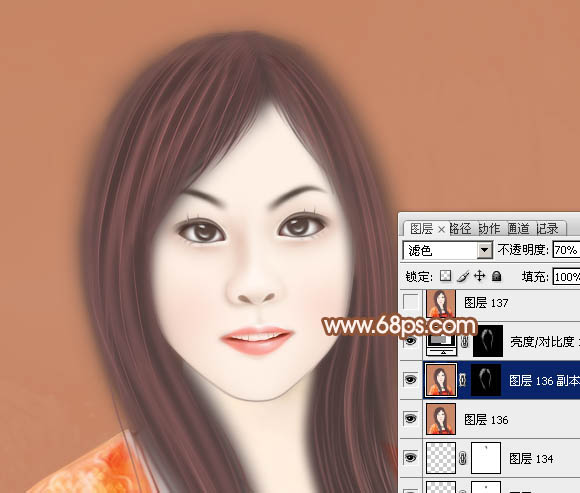
<图32>
最后调整一下细节和颜色,完成最终效果。

<图33>
原图

最终效果

1、打开素材图片,按Ctrl + J 把背景图层复制一层,用钢笔工具把人物抠出来,转为选区后给图层添加图层蒙版,然后在当前图层下面新建一个图层填充暗黄色:#C68464作为背景。这一步非常重要,古典手绘颜色都比较淡,先把底色及环境色做出来,后面处理面部的时候,用色就有参考。

<图1>
2、这里偷一下懒,衣服部分直接使用素材,有时间的也可以自己慢慢画。打开图2所示的素材,用钢笔勾出衣服部分,复制进来,适当调整好大小。效果如图3。

<图2>

<图3>
3、新建一个组,命名为“脸部”,在组里新建一个图层,用钢笔勾出人物脸部的轮廓,转为选区后填充淡黄色:#FEF0E5,然后看一下整体比例,如果不满意可以调整一下。这里的脸的轮廓需要简单优化一下,下巴稍微勾尖一点。

<图4>
4、新建一个图层,按Ctrl + Alt + G 创建剪贴蒙版,把前景颜色设置成比底色稍暗的淡黄色:#E1C7B9,用透明度为5%画笔涂抹边缘,增加边缘暗部,如下图。

<图5>
5、下面开始制作五官,制作之前先把“脸部”组的不透明度改为:80%,这样我们可以看到五官的位置及轮廓,画五官的时候就不会有误差,全部做好后我们再把不透明度调回来。

<图6>
6、新建一个组命名为“眉毛”,在组里新建一个图层,用钢笔沿着原眉毛勾出路径,转为选区后填充褐色,取消选区后用模糊工具模糊边缘,顶部用涂抹工具涂淡一点,如下图。

<图7>
7、新建一个图层,同样的方法制作左侧的眉毛。

<图8>
8、再来制作眼睛,新建一个组,命名为“右眼”。新建一个图层,用钢笔勾出眼白部分,转为选区后填充白色。

<图9>
9、新建一个图层,按Ctrl + Alt + G 创建剪贴蒙版,画出眼珠及边缘的暗部。

<图10>
10、新建一个图层,添加眼珠高光及眼白边缘的暗部,效果如下图。

<图11>
11、新建一个图层,用钢笔勾出下眼睑的高光选区,羽化1个像素后填充比底色稍亮的颜色。

<图12>
12、新建一个图层,用钢笔勾出下图所示的选区,羽化1个像素后填充暗褐色,取消选区后用模糊工具模糊一下边缘。

<图13>
13、新建一个图层,用钢笔勾出双眼皮的暗部选区,羽化1个像素后填充暗褐色,取消选区后用模糊工具模糊一下边缘。

<图14>
14、用钢笔勾出下图所示的选区,按Delete删除不需要的部分。

<图15>
15、眼眶底部也增加一点暗部,如下图。

<图16>
16、再增加几根睫毛。

<图17>
17、在当前组的最下面新建一个图层,用钢笔勾出眼睛底部的暗部选区,羽化3个像素后填充较底色稍暗的颜色。

<图18>
18、新建一个图层,用钢笔勾出眼睛周围的暗部选区,羽化8个像素后填充同上的颜色。

<图19>
19、眼睛的顶部再增加一些高光,效果如下图。

<图20>
20、左右可以直接复制右眼,适当调整一下角度,眼珠高光也稍作调整即可,效果如下图。

<图21>
21、新建一个组,命名为“鼻子”,别看鼻子构造简单,制作比眼睛还要难。新建一个图层,用钢笔勾出鼻子的轮廓路径,转为选区后填充跟皮肤一样的颜色,这里我们降低了脸部组的不透明度,看上去颜色淡一点。取消选区后用模糊工具把左侧中间部分边缘模糊处理。
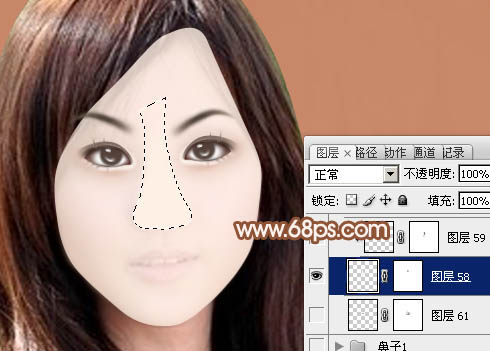
<图22>
22、新建一个图层,按Ctrl + Alt + G 创建剪贴蒙版,根据光源方向给鼻子增加阴影,如下图。

<图23>
23、在组的下面新建一个图层,同样的方法给鼻子边缘增加阴影。

<图24>
24、在组的最上面新建图层,加上鼻孔及边缘的高光及暗部。

<图25>
25、局部的阴影还需要加强一下。

<图26>
26、鼻子中间部分增加高光,如下图。

<图27>
27、鼻子底部增加高光及暗部,鼻子整体完成的效果如下图。

<图28>
28、嘴巴部分稍微好处理一点,方法一样,做好后再给人物加上腮红,然后把脸部组的不透明度改为:100%,效果如下图。这样可以看到整体效果,如果有不满意的部分可以慢慢细调。

<图29>
29、新建一个组,命名为“头发”,简单给人物加上发丝。

<图30>
30、发丝加好后把底部人物图层隐藏,效果如下图。

<图31>
31、在图层的最上面新建一个图层,按Ctrl + Alt + Shift + E 盖印图层,混合模式改为“滤色”,按住Alt键添加图层蒙版,用白色画笔把头发需要变亮的部分擦出来,如下图。
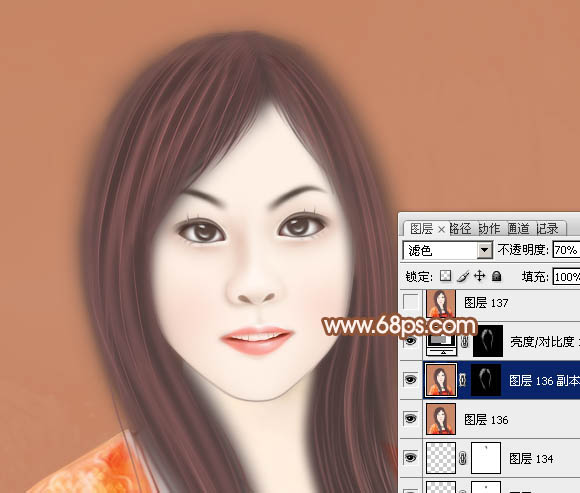
<图32>
最后调整一下细节和颜色,完成最终效果。

<图33>
标签:
美女,古典,手绘
蝙蝠岛资源网 Design By www.hbtsch.com
广告合作:本站广告合作请联系QQ:858582 申请时备注:广告合作(否则不回)
免责声明:本站文章均来自网站采集或用户投稿,网站不提供任何软件下载或自行开发的软件! 如有用户或公司发现本站内容信息存在侵权行为,请邮件告知! 858582#qq.com
免责声明:本站文章均来自网站采集或用户投稿,网站不提供任何软件下载或自行开发的软件! 如有用户或公司发现本站内容信息存在侵权行为,请邮件告知! 858582#qq.com
蝙蝠岛资源网 Design By www.hbtsch.com
暂无Photoshop将果子美女制作成清纯的古典手绘效果的评论...
稳了!魔兽国服回归的3条重磅消息!官宣时间再确认!
昨天有一位朋友在大神群里分享,自己亚服账号被封号之后居然弹出了国服的封号信息对话框。
这里面让他访问的是一个国服的战网网址,com.cn和后面的zh都非常明白地表明这就是国服战网。
而他在复制这个网址并且进行登录之后,确实是网易的网址,也就是我们熟悉的停服之后国服发布的暴雪游戏产品运营到期开放退款的说明。这是一件比较奇怪的事情,因为以前都没有出现这样的情况,现在突然提示跳转到国服战网的网址,是不是说明了简体中文客户端已经开始进行更新了呢?
更新日志
2025年12月23日
2025年12月23日
- 小骆驼-《草原狼2(蓝光CD)》[原抓WAV+CUE]
- 群星《欢迎来到我身边 电影原声专辑》[320K/MP3][105.02MB]
- 群星《欢迎来到我身边 电影原声专辑》[FLAC/分轨][480.9MB]
- 雷婷《梦里蓝天HQⅡ》 2023头版限量编号低速原抓[WAV+CUE][463M]
- 群星《2024好听新歌42》AI调整音效【WAV分轨】
- 王思雨-《思念陪着鸿雁飞》WAV
- 王思雨《喜马拉雅HQ》头版限量编号[WAV+CUE]
- 李健《无时无刻》[WAV+CUE][590M]
- 陈奕迅《酝酿》[WAV分轨][502M]
- 卓依婷《化蝶》2CD[WAV+CUE][1.1G]
- 群星《吉他王(黑胶CD)》[WAV+CUE]
- 齐秦《穿乐(穿越)》[WAV+CUE]
- 发烧珍品《数位CD音响测试-动向效果(九)》【WAV+CUE】
- 邝美云《邝美云精装歌集》[DSF][1.6G]
- 吕方《爱一回伤一回》[WAV+CUE][454M]
